Jeśli jest coś, co charakteryzuje System operacyjny Microsoft to To jest jego konta użytkowników które stały się jedną z najlepszych alternatyw dla wszystkich, którzy tego potrzebują udostępnianie komputera ponieważ jest to bardzo prosty i wygodny sposób zarządzania zasobami systemowymi zarówno dla komputerów domowych, jak i biurowych.
Zasadniczo ten typ konta umożliwia różnym osobom korzystanie z tego samego Komputer z systemem Windows mają swoją sekcję, w której mają swoją Dokumentacja i opcje konfiguracja niestandardowa ten Ponadto każdy użytkownik może zainstalować hasło co zapewni, że osoby trzecie nie będą mogły uzyskać dostępu do twoich informacji bez uprzedniej autoryzacji.
Dlatego jeśli masz Komputer z systemem Windows 8 i chcę włożyć hasło do twojego konta użytkowniku, będziesz mógł to zrobić bardzo łatwo. Pamiętaj, że to ci pomoże zwiększyć prywatność wszystkich swoich informacji, Dlatego jest to bardzo cenny proces, dlatego postępuj zgodnie z każdym z kroków, których szczegółowo nauczymy Cię w poście.
Dowiedz się, jak krok po kroku ustawić hasło dla użytkownika Windows 8 od podstaw
Pamiętaj, że ten proces jest bardzo łatwy do naśladowania, od niego zaczniesz hasło dostępu do konta użytkownika więc każdy inny niż Ty, który korzysta z tego komputera, powinien: znasz swoje hasło. dostęp aby uzyskać dostęp do twoich informacji, w przeciwnym razie nie będziesz mógł uzyskać dostępu do urządzenia, chyba że istnieje inne konto Gość.
Więc tutaj pokazujemy, jak wykonać ten proces w prosty i szybki sposób:
- Pierwszą rzeczą, którą musisz zrobić, to się zalogować « Lista kontrolna » lub naciśnij kombinację klawiszy „Windows + C”.
- Musisz mieć tam dostęp „Konta użytkowników i ochrona dzieci”.
- Następną rzeczą, którą musisz zrobić, to wybrać ponownie „Konto użytkownika” Puis „Zmień hasło”.
- Tutaj otworzy się nowe okno tam, gdzie powinno wprowadź nowe hasło i powtórz je w celu weryfikacji , oraz palec wskazujący na wypadek, gdybyś o tym zapomniała. Kiedy skończysz, musisz kliknąć „NASTĘPNY”.
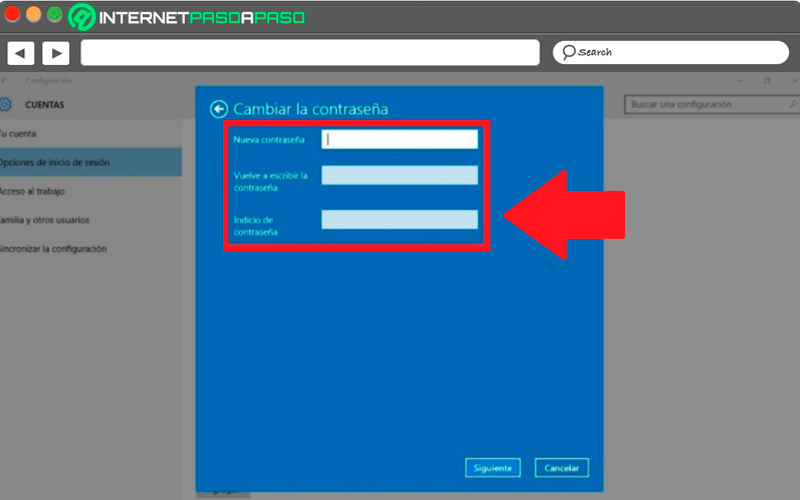
- Później pojawi się nowe okno, w którym musisz dodać swój adres e-mail, a następnie kliknąć „NASTĘPNY”.
- W takim przypadku na Twój adres e-mail zostanie wysłane hasło w celu weryfikacji Twojej tożsamości, więc musisz mieć do niego dostęp, otwórz wiadomość który został wysłany do Ciebie i skopiuj otrzymany kod, aby wprowadzić go w nowym oknie, które się pojawiło. w Ustawienia systemowe ten Po dodaniu możesz kliknąć „NASTĘPNY”.
- Na koniec w nowym oknie, które pojawi się na ekranie, musisz wpisać słowo de iść przez w różnych polach, aby to określić. W ten sposób ustawisz hasło do swojego konta użytkownika i będziesz mógł zwiększyć swoją prywatność nawet o 100%, zwłaszcza jeśli chcesz dzielić swój komputer z innymi osobami.
Wskazówki dotyczące tworzenia bezpieczniejszych haseł do kont użytkowników
Być w stanie Wygeneruj hasło Wystarczająco potężna może być problemem dla ogromnej większości, chociaż dla innych może być niezwykle łatwa. Na szczęście dziś w Internecie można znaleźć różne alternatywy, które pomogą Ci w tym obszarze, takie jak. Internetowy generator haseł krok po kroku aby pomóc w tworzeniu bezpiecznych haseł do różnych kont.
Oto kilka wskazówek, które pomogą Ci tworzyć hasła jak prawdziwy profesjonalista:
Użyj generatora haseł
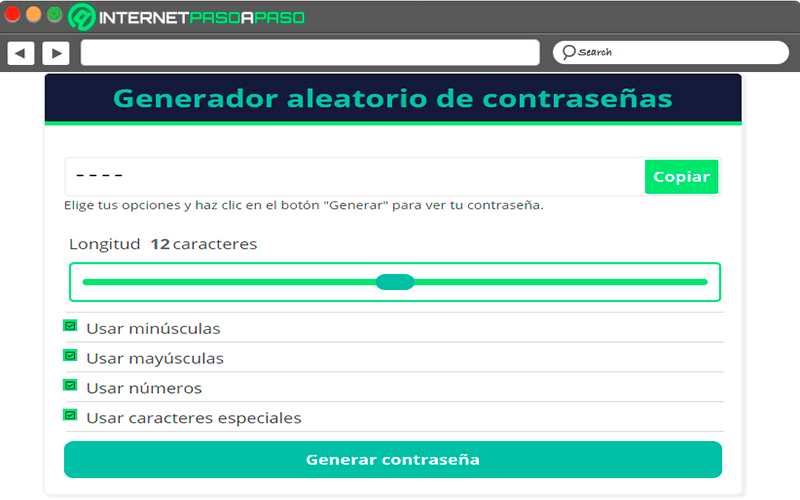
„Aktualizuj” Czy chcesz ustawić hasło do konta użytkownika systemu Windows 8? ⭐ PRZEJDŹ TUTAJ ⭐ i dowiedz się wszystkiego o SCRATCH! »
Z generator haseł internetowych krok po kroku, będziesz miał wybór Spraw, aby klucze były w 100% bezpieczne co staje się świetną alternatywą dla wszystkich użytkowników, którzy nieustannie zmagają się z tworzeniem tych haseł, aby uzyskać dostęp do swoich różnych kont.
Może być używany w sieciach społecznościowych, e-mailach, kontach użytkowników i wielu innych platformach, na których myślisz, że masz słabe hasło łatwo odszyfrowane przez osoby trzecie. Pamiętaj, że hasła są głównym środkiem bezpieczeństwa każdego profilu, więc warto skorzystać w tym celu z dobrej usługi.
Dlatego z tym generatorem będziesz miał wybór tworzyć bezpieczne i stabilne klucze, co to może być całkowicie? arytmetyczne, alfanumeryczne, tylko litery, łatwe lub trudne do zapamiętania, łącznie z. Na koniec należy zauważyć, że jest to dość elastyczny program, którego można używać w obu przypadkach Systemy operacyjne Windows i Mac jak i dla siebie Urządzenia mobilne z systemem Android i iOS ten Umożliwi to stworzenie dużej liczby silnych haseł przy użyciu różnych metod szyfrowania.
Zastosuj sztuczkę z klawiaturą
Dobrą techniką tworzenia bezpiecznych haseł jest: użyj metody klawiatury, w takim przypadku jest to zamiennik , ale w tym celu musisz również wybrać ciąg liczb, który możesz łatwo zapamiętać 10 Następnie musisz poszukać każdego z tych numerów na klawiaturze i wpisać je ponownie, ale tym razem z literą pod spodem będzie to wyglądać tak: 2w3e3e4r4r5t.
Jeśli chcesz, aby Twoje hasło było trochę bardziej skomplikowane, możesz zmień niektóre liczby na symbole używając tego samego symbolu co klawisz numeryczny, a jeśli chcesz, możesz zawiera dużą literę, ale ważne jest, aby zanotować wynikowy klucz, aby go nie zapomnieć.
Połącz te dwa słowa
Jeśli chcesz utworzyć klucz bezpieczeństwa, musisz to zrobić nie dołączaj słów ani danych osobowych ponieważ jeśli ktoś spróbuje znaleźć twoje hasło, na pewno zacznie testować z tymi danymi. Dlatego w tym przypadku zalecamy użycie dwa słowa na przykład prawdopodobnie coś dla ciebie znaczy Internet i rozrywka. Po zdefiniowaniu dwóch słów następnym i najważniejszym krokiem jest wpisanie każdej litery z dwóch słów, aż staną się jednym.
W takim przypadku będzie działać z Internet i rozrywka tak to będzie wyglądać: Iennterrenteetnimiento. Jak widać, to miłe słowo trudno zgadnąć a nawet wymawiam ten Dlatego uważa się, że jest to bardzo dobra technika tworzenia naprawdę trudnych haseł, choć należy zauważyć, że wprowadzanie go może być nieco żmudne. Możesz jednak użyć dowolnych słów.
Jeśli masz jakieś pytania, zostaw je w komentarzach, skontaktujemy się z Tobą tak szybko, jak to możliwe i będziemy bardzo pomocne dla większej liczby członków społeczności. Kocham cię!